画图工具如何画花朵?画图工具绘制简笔画花朵的方法
更新日期:2023-09-23 23:14:03
来源:系统之家
手机扫码继续观看

最近有小朋友在询问利用画图工具怎么手绘画花朵的呢?画好花朵还要填充颜色,下面我们就一起往下看看画图工具绘制简笔画花朵的方法吧。
方法步骤
1、打开电脑系统自带的画图工具;
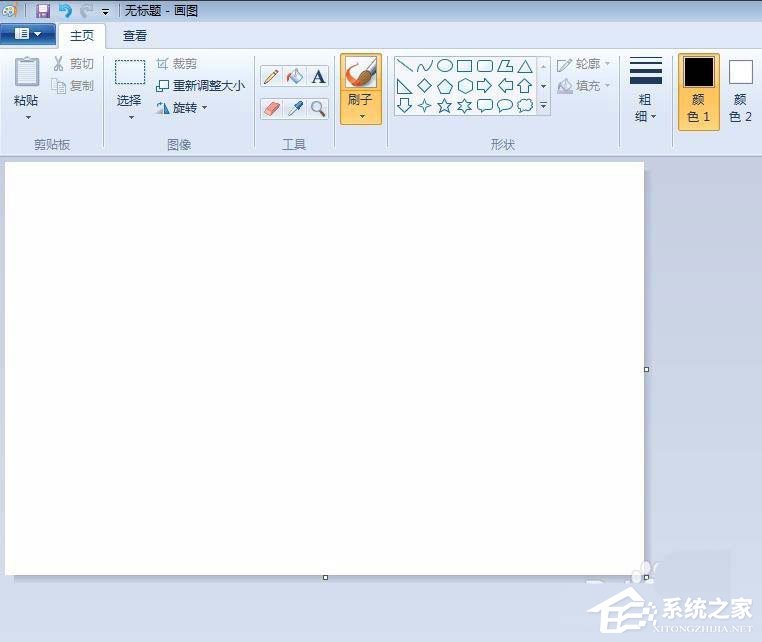
2、在形状选择框中选择“椭圆形”,线条设置为最细,画出一个圆形;
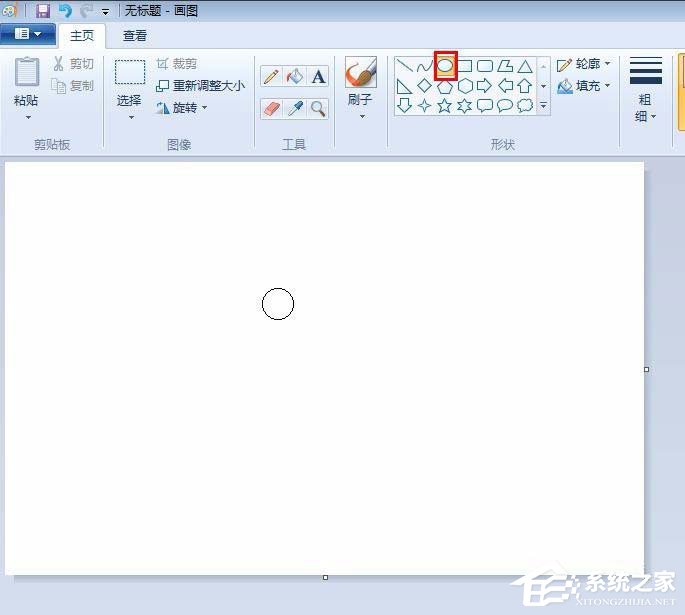
3、选择直线,围绕圆圈画出8条辐射状线条;
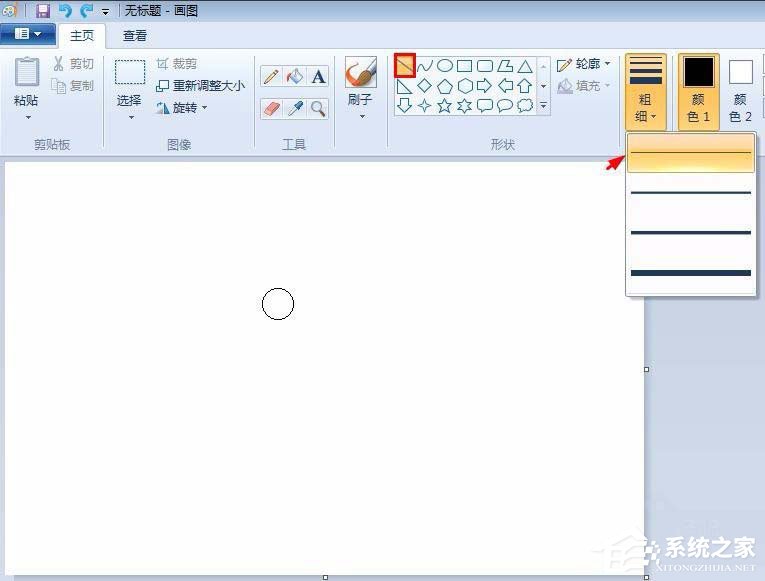

4、在形状选择框中选择“曲线”,画出花朵的花瓣;
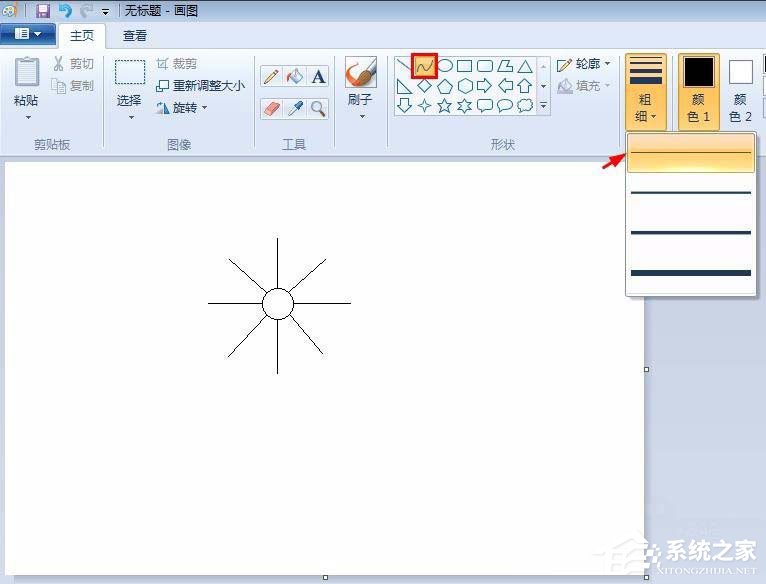
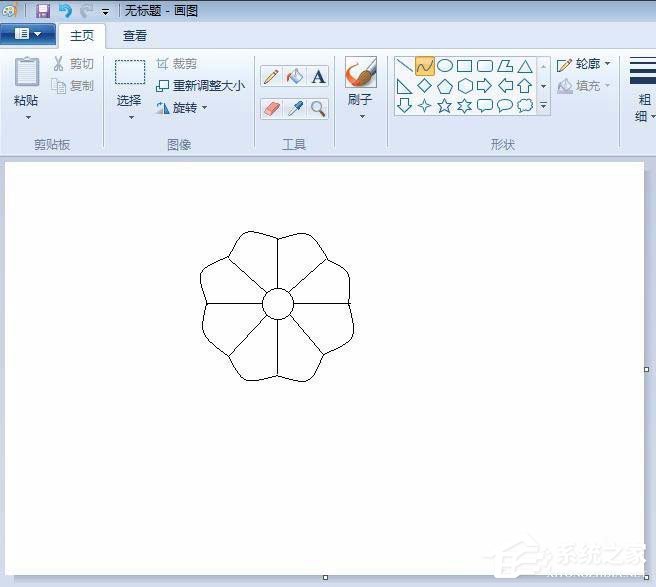
5、在工具栏中选择“油漆桶工具”;
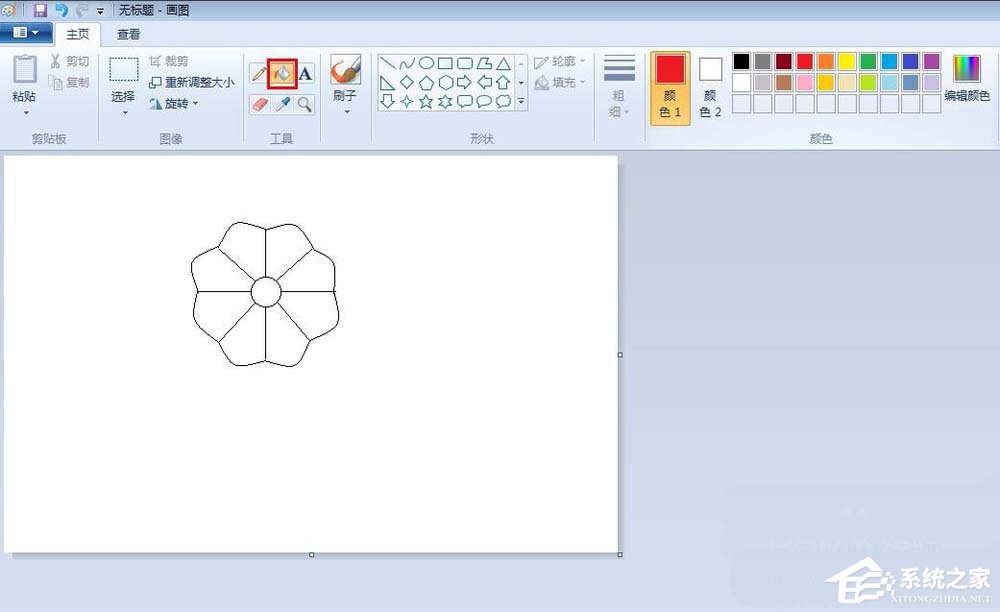
6、给画好的花朵填充上颜色就完成了。
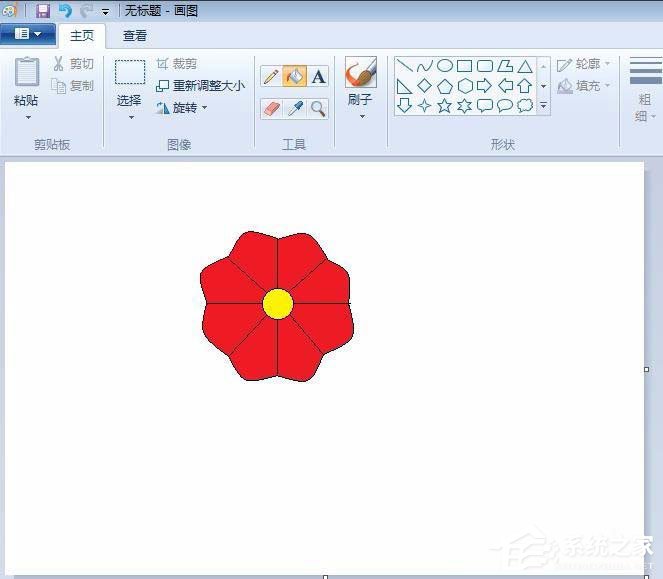
以上就是画图工具如何画花朵的全部内容,按照以上的方法操作,你就能轻松的掌握画图工具绘制简笔画花朵的方法啦。
该文章是否有帮助到您?
常见问题
- monterey12.1正式版无法检测更新详情0次
- zui13更新计划详细介绍0次
- 优麒麟u盘安装详细教程0次
- 优麒麟和银河麒麟区别详细介绍0次
- monterey屏幕镜像使用教程0次
- monterey关闭sip教程0次
- 优麒麟操作系统详细评测0次
- monterey支持多设备互动吗详情0次
- 优麒麟中文设置教程0次
- monterey和bigsur区别详细介绍0次
系统下载排行
周
月
其他人正在下载
更多
安卓下载
更多
手机上观看
![]() 扫码手机上观看
扫码手机上观看
下一个:
U盘重装视频












